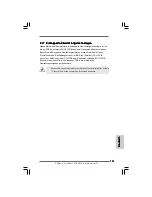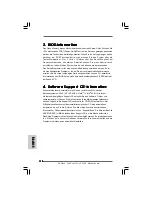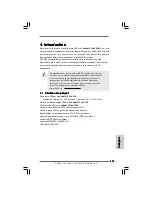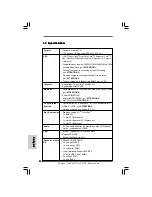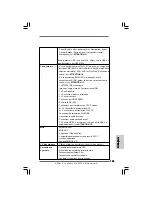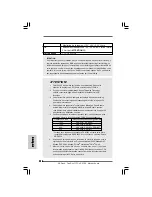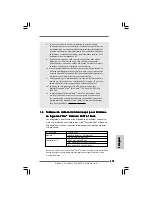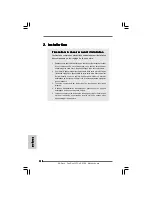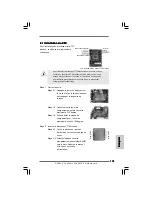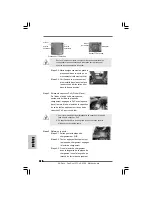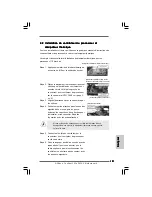1 0 7
1 0 7
1 0 7
1 0 7
1 0 7
ASRock ConRoe1333-eSATA2 Motherboard
2.15.3
2.15.3
2.15.3
2.15.3
2.15.3 „RAID Ready“-System zu RAID 0, RAID 1 oder
„RAID Ready“-System zu RAID 0, RAID 1 oder
„RAID Ready“-System zu RAID 0, RAID 1 oder
„RAID Ready“-System zu RAID 0, RAID 1 oder
„RAID Ready“-System zu RAID 0, RAID 1 oder
RAID 5 migrieren.
RAID 5 migrieren.
RAID 5 migrieren.
RAID 5 migrieren.
RAID 5 migrieren.
Wenn Sie ein „RAID Ready“-System nutzen, können Sie mit Hilfe der folgenden
Schritte eine Migration (also eine Umstellung) von einer Nicht-RAID-Konfiguration
mit einem Laufwerk zu einer RAID 0, RAID 1- oder RAID 5-Konfiguration mit zwei
Laufwerken durchführen. Dazu brauchen Sie ein weiteres SATA / SATAII-
Festplattenlaufwerk, dessen Kapazität der des vorhandenen Laufwerks
entspricht oder diese übertrifft.
1. Schließen Sie ein zusätzliche SATA / SATAII-Festplattenlaufwerk an den bisher
ungenutzten SATAII-Anschluss an. Notieren Sie sich die Seriennummer der
bereits in Ihrem System vorhandenen Festplatte; diese brauchen Sie zur
Auswahl des Quelllaufwerkes zu Beginn der Migration.
2. Starten Sie Windows
®
, installieren Sie die Intel Matrix Storage Manager-
Software (sofern Sie diese noch nicht installiert haben), verwenden Sie dazu
das Installationspaket der CD-ROM oder aus dem Internet. Dadurch werden das
notwendige Intel Storage Utility und entsprechende Startmenüeinträge installiert.
3. Öffnen Sie das Intel Storage Utility aus dem Startmenü und wählen Sie “Create
RAID volume from Existing Hard Drive”(„RAID-Volume aus vorhandener
Festplatte erstellen“) aus dem Aktionen-Menü. Ein Assistant zum Erstellen eines
RAID-Volume aus vorhandener Festplatte öffnet sich. Klicken Sie sich durch die
Dialogfenster. Dabei ist es wichtig, dass Sie wissen, was beim
Migrationsvorgang geschieht, da sämtliche auf dem Ziellaufwerk vorhandenen
Daten gelöscht werden.
4. Nach dem Abschluss der Migration starten Sie Ihr System neu. Wenn Sie zu
einem RAID 0-Volume migriert haben, benutzen Sie die Datenträgerverwaltung
von Windows
®
zum Partitionieren und Formatieren des freien Speicherplatzes,
der durch die Kombination der beiden Festplatten entstanden ist. Sie können
auch Drittanbietersoftware benutzen, um Partitionen innerhalb des RAID-
Volumes zu erweitern.
Controller (Desktop ICH7R-Windows XP/2000)” oder “Intel(R) 82801GR/GH
SATA RAID Controller (Desktop ICH7R-Windows XP64)”.
5. Beenden Sie die Windows
®
-Installation und installieren Sie sämtliche
notwendigen Treiber.
6. Installieren Sie die Intel Matrix Storage Manager-Software von der mit Ihrem
Motherboard gelieferten CD-ROM. Sie können die Software auch aus dem
Internet herunterladen. Dadurch erhalten Sie Zugriff auf die Intel Matrix Storage
Console, mit der Sie Ihre RAID-Konfiguration verwalten können.
7. Nachdem Sie mit den obigen Schritten ein „RAID Ready“-System eingerichtet
haben, können Sie die Schritte des nächsten Abschnitts ausführen, um Ihr
System auf RAID 0, RAID 1 oder RAID 5 umzustellen, also zu migrieren.
DeutschDeutschDeutschDeutschDeutsch
Summary of Contents for CONROE1333-ESATA2
Page 39: ...3 9 3 9 3 9 3 9 3 9 ASRock ConRoe1333 eSATA2 Motherboard...
Page 40: ...4 0 4 0 4 0 4 0 4 0 ASRock ConRoe1333 eSATA2 Motherboard...
Page 41: ...4 1 4 1 4 1 4 1 4 1 ASRock ConRoe1333 eSATA2 Motherboard...
Page 42: ...4 2 4 2 4 2 4 2 4 2 ASRock ConRoe1333 eSATA2 Motherboard...
Page 43: ...4 3 4 3 4 3 4 3 4 3 ASRock ConRoe1333 eSATA2 Motherboard...
Page 44: ...4 4 4 4 4 4 4 4 4 4 ASRock ConRoe1333 eSATA2 Motherboard...
Page 45: ...4 5 4 5 4 5 4 5 4 5 ASRock ConRoe1333 eSATA2 Motherboard...
Page 46: ...4 6 4 6 4 6 4 6 4 6 ASRock ConRoe1333 eSATA2 Motherboard...
Page 47: ...4 7 4 7 4 7 4 7 4 7 ASRock ConRoe1333 eSATA2 Motherboard DDRII_1 DDRII_2 DDRII_3 DDRII_4 1 2 3...
Page 48: ...4 8 4 8 4 8 4 8 4 8 ASRock ConRoe1333 eSATA2 Motherboard...
Page 49: ...4 9 4 9 4 9 4 9 4 9 ASRock ConRoe1333 eSATA2 Motherboard...
Page 50: ...5 0 5 0 5 0 5 0 5 0 ASRock ConRoe1333 eSATA2 Motherboard 2 5 2 5 2 5 2 5 2 5...
Page 51: ...5 1 5 1 5 1 5 1 5 1 ASRock ConRoe1333 eSATA2 Motherboard...
Page 52: ...5 2 5 2 5 2 5 2 5 2 ASRock ConRoe1333 eSATA2 Motherboard...
Page 53: ...5 3 5 3 5 3 5 3 5 3 ASRock ConRoe1333 eSATA2 Motherboard...
Page 54: ...5 4 5 4 5 4 5 4 5 4 ASRock ConRoe1333 eSATA2 Motherboard...
Page 56: ...5 6 5 6 5 6 5 6 5 6 ASRock ConRoe1333 eSATA2 Motherboard...
Page 57: ...5 7 5 7 5 7 5 7 5 7 ASRock ConRoe1333 eSATA2 Motherboard CD1...
Page 58: ...5 8 5 8 5 8 5 8 5 8 ASRock ConRoe1333 eSATA2 Motherboard SLI XFIRE_POWER1 1 2 3 4...
Page 59: ...5 9 5 9 5 9 5 9 5 9 ASRock ConRoe1333 eSATA2 Motherboard C B A...
Page 60: ...6 0 6 0 6 0 6 0 6 0 ASRock ConRoe1333 eSATA2 Motherboard...
Page 61: ...6 1 6 1 6 1 6 1 6 1 ASRock ConRoe1333 eSATA2 Motherboard...
Page 62: ...6 2 6 2 6 2 6 2 6 2 ASRock ConRoe1333 eSATA2 Motherboard...
Page 64: ...6 4 6 4 6 4 6 4 6 4 ASRock ConRoe1333 eSATA2 Motherboard...
Page 65: ...6 5 6 5 6 5 6 5 6 5 ASRock ConRoe1333 eSATA2 Motherboard...
Page 66: ...6 6 6 6 6 6 6 6 6 6 ASRock ConRoe1333 eSATA2 Motherboard...
Page 67: ...6 7 6 7 6 7 6 7 6 7 ASRock ConRoe1333 eSATA2 Motherboard...
Page 68: ...6 8 6 8 6 8 6 8 6 8 ASRock ConRoe1333 eSATA2 Motherboard...
Page 69: ...6 9 6 9 6 9 6 9 6 9 ASRock ConRoe1333 eSATA2 Motherboard...
Page 70: ...7 0 7 0 7 0 7 0 7 0 ASRock ConRoe1333 eSATA2 Motherboard...
Page 71: ...7 1 7 1 7 1 7 1 7 1 ASRock ConRoe1333 eSATA2 Motherboard...
Page 72: ...7 2 7 2 7 2 7 2 7 2 ASRock ConRoe1333 eSATA2 Motherboard...
Page 73: ...7 3 7 3 7 3 7 3 7 3 ASRock ConRoe1333 eSATA2 Motherboard X O O O O O X O O O O O O X...